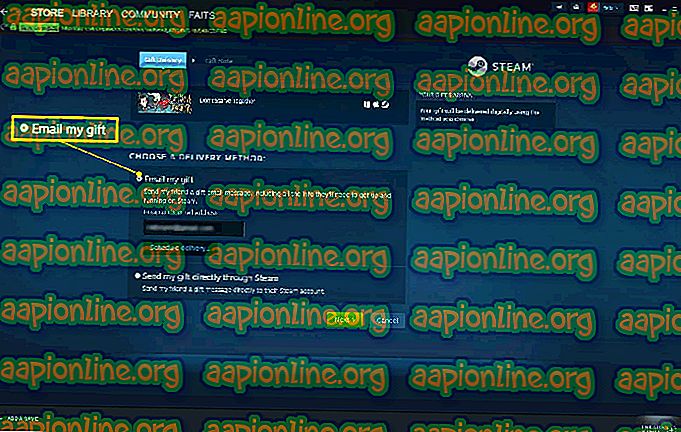Löschen oder Deaktivieren der Liste der zuletzt verwendeten Dokumente in Microsoft Word
Microsoft Word ist seit Jahrzehnten der am häufigsten verwendete Texteditor. Damit können Sie Ihre Dokumente effizient erstellen und verwalten. Es hat die Tradition, den Verlauf Ihrer Dokumente zu überwachen, und es wird immer angezeigt, wenn Sie Microsoft Word starten, damit Sie schnell auf Ihre zuletzt verwendeten Dokumente zugreifen können. Manchmal möchten die Benutzer jedoch nicht, dass Microsoft Word den Überblick über ihre Dokumente behält. In diesem Artikel werden wir Ihnen die Methoden erläutern, mit denen Sie die Liste der zuletzt verwendeten Dokumente in Microsoft Word löschen oder deaktivieren können.
Löschen der Liste der zuletzt verwendeten Dokumente in Microsoft Word
Wenn Sie die Liste der zuletzt verwendeten Dokumente oder ein einzelnes Dokument in Microsoft Word löschen, werden diese Dokumente vorübergehend ausgeblendet, bis Sie sie erneut öffnen. Sobald Sie dieselben Dokumente erneut öffnen, werden sie sofort Teil der Liste der zuletzt verwendeten Dokumente in Microsoft Word . Um die Liste der zuletzt verwendeten Dokumente in Microsoft Word zu löschen, müssen Sie die folgenden Schritte ausführen:
- Geben Sie Microsoft Word in den Suchbereich Ihrer Taskleiste ein und klicken Sie auf das Suchergebnis, um das Microsoft Word- Fenster zu öffnen . Das neu geöffnete Microsoft Word- Fenster wird in der folgenden Abbildung dargestellt:

- Klicken Sie nun mit der rechten Maustaste auf ein Dokument unter der Überschrift "Zuletzt", um ein Popup-Menü zu öffnen, wie in der folgenden Abbildung dargestellt:

- Wählen Sie in diesem Menü die Option Nicht angeheftete Dokumente löschen, wie in der Abbildung oben hervorgehoben.
- Sobald Sie auf diese Option klicken, wird eine Warnmeldung auf Ihrem Bildschirm angezeigt. Klicken Sie in dieser Warnmeldung auf die Schaltfläche Ja, wie in der folgenden Abbildung dargestellt, um die gesamte Liste der zuletzt verwendeten Dokumente in Microsoft Word zu löschen.

- Sie können auch ein einzelnes Microsoft Word-Dokument löschen. Klicken Sie dazu mit der rechten Maustaste auf das jeweilige Dokument, um ein Popup-Menü zu öffnen (siehe Abbildung unten):

- Wählen Sie abschließend die Option Aus Liste entfernen aus diesem Menü, wie in der obigen Abbildung hervorgehoben.
Deaktivieren der Liste der zuletzt verwendeten Dokumente in Microsoft Word
Wenn Sie Microsoft Word dauerhaft daran hindern möchten, den Überblick über Ihre zuletzt verwendeten Dokumente zu behalten, müssen Sie die Liste der zuletzt verwendeten Dokumente in Microsoft Word deaktivieren. Auf diese Weise wird verhindert, dass Microsoft Word Ihre Liste der zuletzt verwendeten Dokumente anzeigt, bis Sie diese Funktion wieder aktivieren. Um die Liste der zuletzt verwendeten Dokumente in Microsoft Word zu deaktivieren, müssen Sie die folgenden Schritte ausführen:
- Geben Sie Microsoft Word in den Suchbereich Ihrer Taskleiste ein und klicken Sie auf das Suchergebnis, um das Microsoft Word- Fenster zu öffnen . Das neu geöffnete Microsoft Word- Fenster wird in der folgenden Abbildung dargestellt:

- Klicken Sie nun auf die Option Andere Dokumente öffnen, wie im obigen Bild hervorgehoben.
- Klicken Sie auf die Registerkarte Optionen, wie im folgenden Bild hervorgehoben:

- Klicken Sie im Fenster Word-Optionen auf die Registerkarte Erweitert, wie in der folgenden Abbildung dargestellt:

- Scrollen Sie nun zum Bereich " Anzeige " und wählen Sie "0" aus der Dropdown-Liste aus, die dem Feld "Diese Anzahl der zuletzt verwendeten Dokumente anzeigen" entspricht (siehe Abbildung unten):

- Klicken Sie abschließend auf die Schaltfläche OK, um Ihre Einstellungen wie im obigen Bild hervorgehoben zu speichern.
Auf diese Weise können Sie die Liste der zuletzt verwendeten Dokumente in Microsoft Word mithilfe der in diesem Artikel beschriebenen Methoden problemlos löschen oder deaktivieren. Diese Methoden sind recht einfach und bequem anzuwenden und ermöglichen es Ihnen, die Liste der zuletzt verwendeten Dokumente vorübergehend zu löschen oder diese Funktion dauerhaft zu deaktivieren.